Cara Memulakan Tayangan Gambar di Windows 10 dengan Windows Explorer
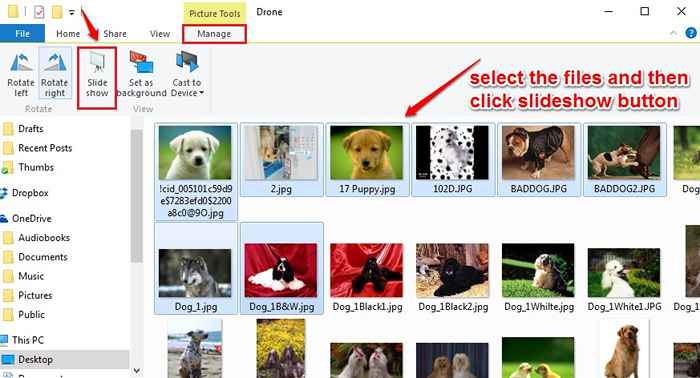
- 4469
- 80
- Marcus Kassulke
Cara Memulakan Tayangan Gambar di Windows 10 dengan Windows Explorer:- Lain kali anda perlu menunjukkan keluarga anda gambar -gambar baru -baru ini dari kolej anda, jangan cari aplikasi luaran. Anda boleh melakukannya dengan betul dari Windows Explorer anda tanpa bantuan mana -mana aplikasi luaran. Terdapat ciri tayangan slaid terbina dalam Windows Explorer menggunakan yang anda boleh dengan mudah memulakan slaid di Windows dan untuk itu, inilah yang perlu anda lakukan:
LANGKAH 1
- Di Windows 10, folder yang mengandungi imej mempunyai pilihan tambahan yang dipanggil Alat gambar betul di atas tab Manage. Klik pada tab yang dinamakan Mengurus Untuk melihat set pilihan yang berbeza untuk menguruskan gambar anda.
- Nota: - Sekiranya mengurus pilihan tidak ada, pilih semua atau beberapa imej, ia akan muncul.
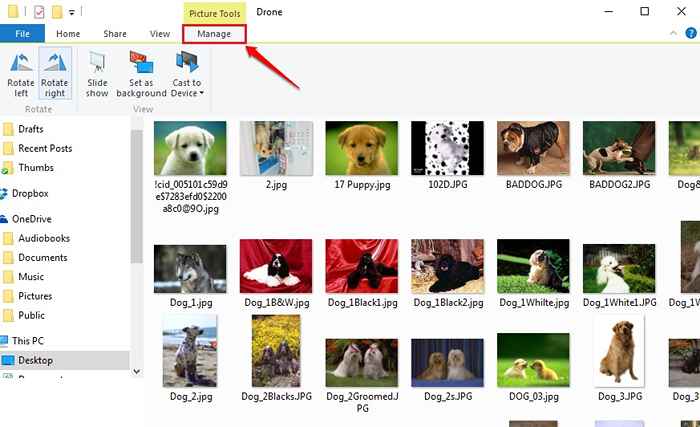
Langkah 2
- Di bawah Mengurus tab, anda akan dapat melihat beberapa pilihan untuk menguruskan gambar anda. Anda boleh memilih imej atau set imej dan memutarnya ke kiri atau kanan menggunakan Pusing kiri dan Putar kanan pilihan masing -masing. Untuk memulakan tayangan slaid, pilih imej yang anda mahu berada di tayangan slaid dan tekan Tayangan slaid butang seperti yang ditunjukkan dalam tangkapan skrin berikut.
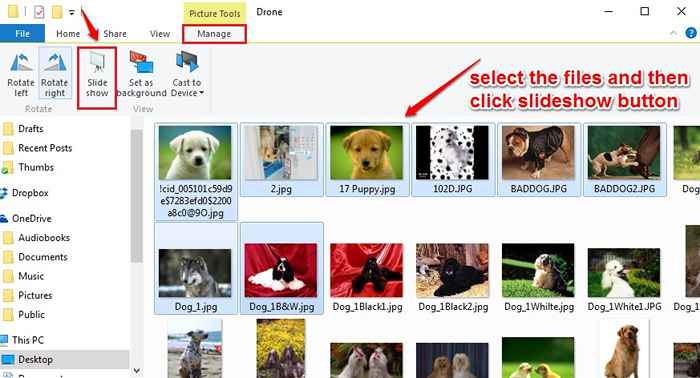
Langkah 3
- Sebaik sahaja tayangan slaid bermula, anda boleh mengawal kelajuannya dengan mengklik kanan di mana sahaja. Terdapat 3 pilihan untuk mengawal kelajuan tayangan slaid. Mereka Perlahan, sederhana dan Cepat. Ada pilihan untuk Shuffle atau Gelung gambar dalam tayangan slaid. Sekiranya anda mahu menghentikan tayangan slaid, anda boleh memukul Keluar pilihan.

Jangan lari selepas aplikasi luaran untuk menubuhkan tayangan slaid di Windows lagi. Cubalah langkah -langkah ini hari ini sendiri. Sekiranya anda mempunyai cadangan atau keraguan, sila tinggalkan komen supaya kami dapat kembali kepada anda. Terima kasih kerana membaca.
- « Cara meletakkan monitor penggunaan CPU Android di skrin di telefon anda
- Kecualikan titik panas dari WiFi untuk menghentikan muat turun automatik di Android semasa menggunakan hotspot mudah alih »

